Windows 8.1 업데이트의 시작 화면에서 Tile의 앱 바를 표시하는 방법
권장: Windows 문제를 해결하고 시스템 성능을 최적화하려면 여기를 클릭하십시오.
Windows 8.1 업데이트의 변경 사항 중 하나 타일의 새로운 상황에 맞는 메뉴입니다. 시작 화면에서 이전에는 Windows 8 RTM 및 Windows 8.1 RTM에서 타일을 마우스 오른쪽 버튼으로 클릭하면 앱 바가 화면 하단에 표시되었습니다. Windows 8.1 업데이트에서는 더 이상 표시되지 않으며 실제로 동일한 명령이 있는 상황에 맞는 메뉴로 대체됩니다. 앱 바는 이제 터치 스크린을 사용하여 Windows 8에서 작업하고 타일을 길게 누를 때만 표시됩니다. 그러나 앱 바 사용을 선호하는 경우 터치 스크린이 없더라도 이 문서의 지침에 따라 앱 바를 표시하십시오.
내용물숨다
특정 타일에 대한 앱 바를 표시하는 방법
최신 앱 및 시작 화면에서 앱 바를 표시하는 방법
특정 타일에 대한 앱 바를 표시하는 방법
- 키보드에서 Ctrl 키를 길게 누릅니다.
- Ctrl 키를 누른 상태에서 필요한 타일을 클릭합니다. 선택이 됩니다.
- Ctrl 키를 놓습니다. 타일은 선택된 상태로 유지됩니다.
- 이제 키보드에서 스페이스바를 누릅니다. 앱 바가 하단에 나타납니다:

최신 앱 및 시작 화면에서 앱 바를 표시하는 방법
- 원하는 모던 앱을 실행하거나 시작 화면으로 이동합니다.
- 누르다 승리 + Z 키보드의 단축키. 앱 바가 표시됩니다.
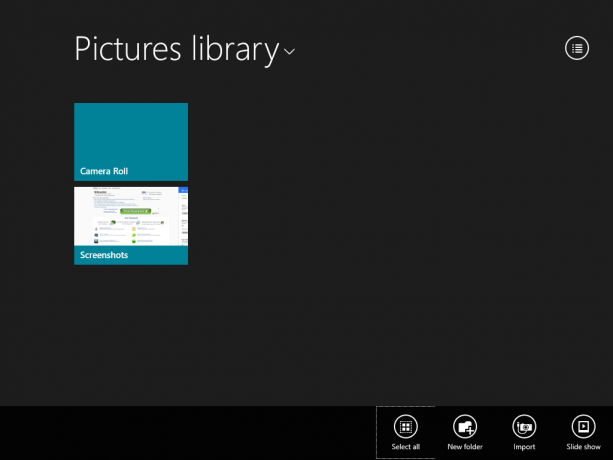
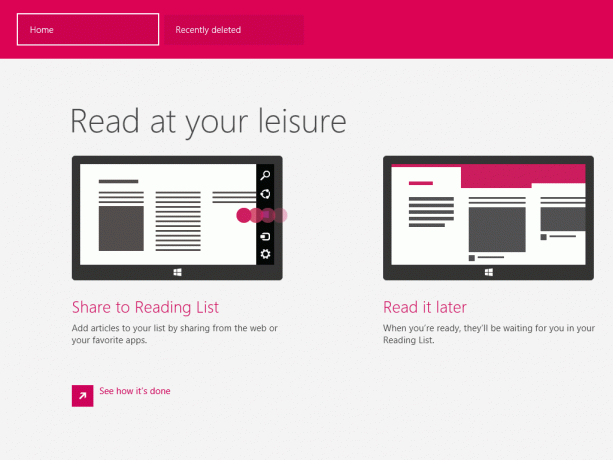

그게 다야
권장: Windows 문제를 해결하고 시스템 성능을 최적화하려면 여기를 클릭하십시오.

